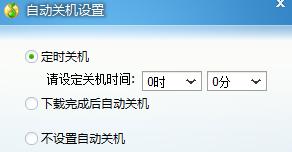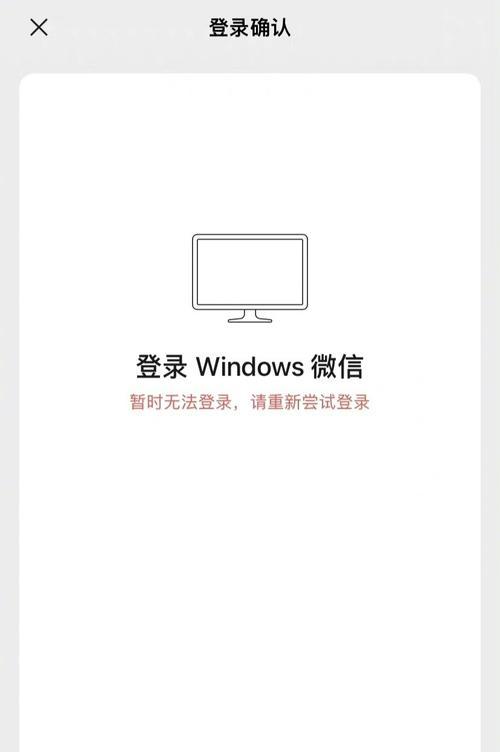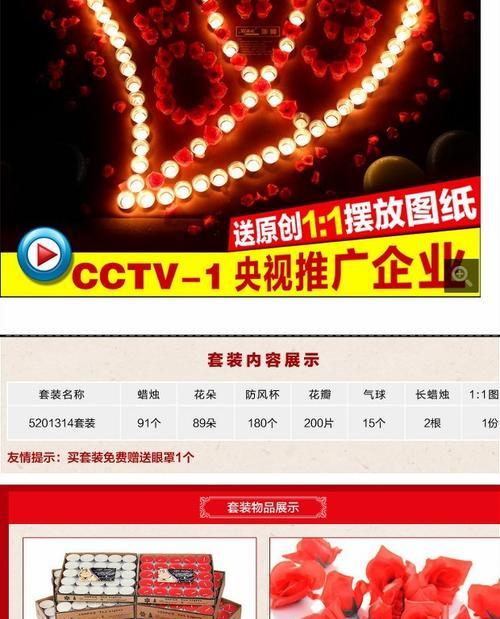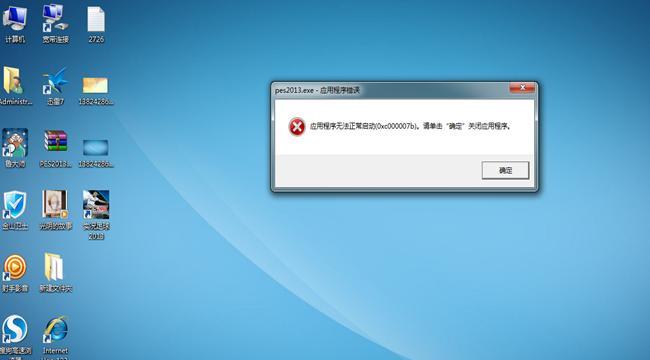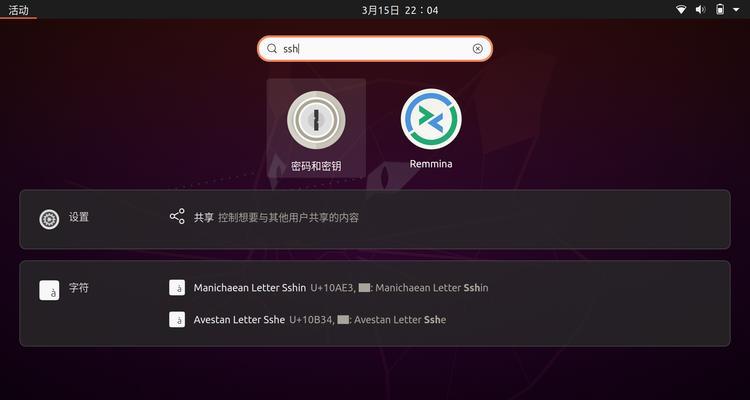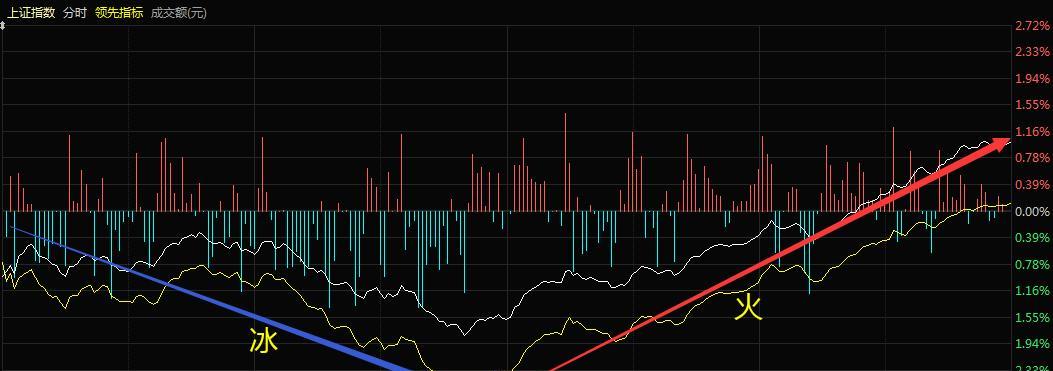在购买新电脑或更换硬盘时,安装操作系统是必不可少的步骤。对于一些没有相关经验的人来说,这可能是一项令人望而却步的任务。但实际上,只要按照正确的步骤进行操作,安装操作系统并不是一件困难的事情。本文将详细介绍如何为电脑整机安装系统,帮助读者轻松完成这项任务。
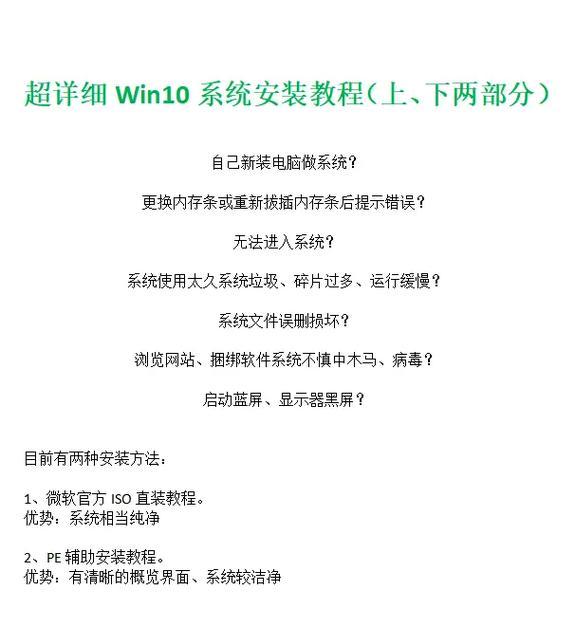
一、准备工作
在开始安装系统之前,需要准备好一些必要的工具和文件。这包括操作系统安装光盘或U盘、驱动程序光盘、主板手册、硬盘分区工具、网络连接驱动程序等。
二、备份重要数据
在进行系统安装之前,务必备份好重要的数据。安装系统时会格式化硬盘,这将导致所有数据丢失。可以使用移动硬盘、云存储或其他外部存储设备来备份数据。
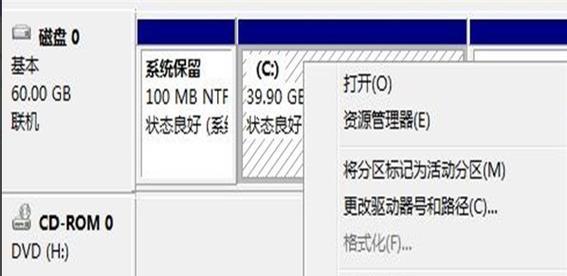
三、设置启动选项
将操作系统安装光盘或U盘插入电脑,并重启电脑。在启动过程中,按下对应的按键进入BIOS设置界面,将启动选项设置为光盘或U盘。保存设置并重新启动电脑。
四、进入系统安装界面
电脑重新启动后,会自动进入操作系统安装界面。按照界面提示选择相应的语言、时区和键盘布局等设置,并点击“下一步”按钮。
五、选择安装类型
在安装界面中,会出现不同的安装类型选项。一般情况下,选择“新安装”或“全新安装”选项,这样可以清除旧的系统并进行全新安装。

六、分区和格式化硬盘
在安装类型选择完成后,进入硬盘分区界面。根据需求选择分区方式,可以选择快速分区或手动分区。根据提示进行分区设置,并对每个分区进行格式化。
七、安装系统文件
完成分区和格式化后,系统将开始复制相关的文件到硬盘中。这个过程可能需要一些时间,请耐心等待。
八、配置系统设置
文件复制完成后,系统将自动重启并进入配置界面。在这个界面中,可以设置计算机名称、密码、网络连接等信息。
九、安装驱动程序
配置完系统设置后,需要安装相应的驱动程序。插入主板光盘,并按照光盘中的驱动程序安装向导进行操作。
十、更新系统
驱动程序安装完成后,可以连接网络并更新系统。通过系统更新可以获取最新的补丁和功能,提高系统的安全性和稳定性。
十一、安装常用软件
系统更新完成后,可以安装常用软件。例如,浏览器、办公软件、媒体播放器等。根据个人需求选择并安装合适的软件。
十二、安装杀毒软件
为了保护电脑免受病毒和恶意软件的侵害,安装一款可靠的杀毒软件是必不可少的。选择一款知名度高且更新及时的杀毒软件,并进行完整的扫描。
十三、优化系统设置
安装杀毒软件后,还可以进行一些优化系统设置的操作,例如清理无用文件、禁用开机启动项等,以提高系统的运行速度和稳定性。
十四、备份系统
在系统安装完成后,建议进行系统备份。这样,在遇到系统故障或其他问题时,可以恢复到备份的状态,避免数据丢失。
十五、
通过本文所介绍的步骤,相信读者已经掌握了如何为电脑整机安装系统的方法。只要按照正确的步骤进行操作,安装操作系统并不是一项难以完成的任务。希望本文能对读者有所帮助,祝您安装顺利!